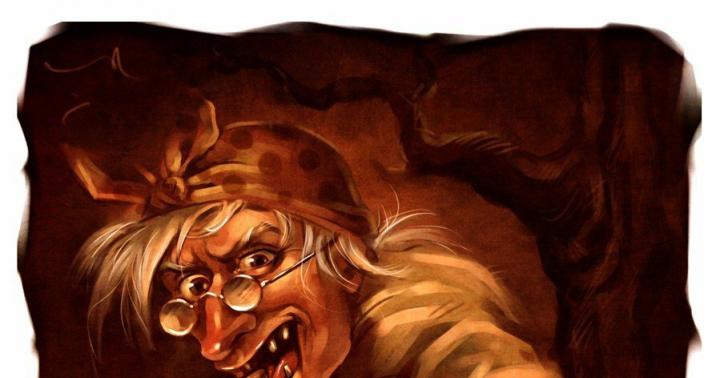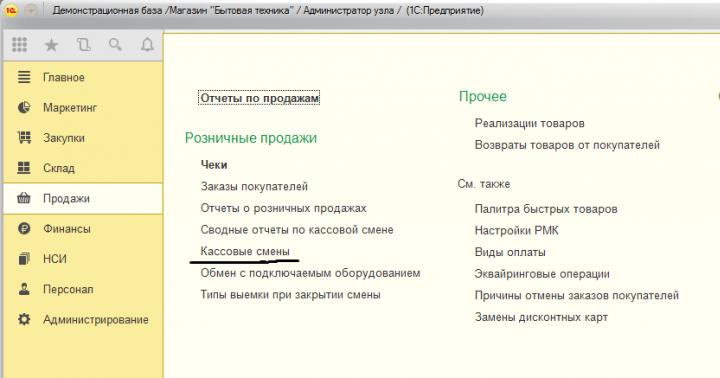Расторжение трудовых говоров с сотрудниками для организации случается не редко, данная процедура оформляется приказом на увольнение, а также требуется сделать необходимые расчеты при увольнении. По законодательству Российской Федерации, компания-работодатель обязуется оформить расчет и выдать заработную плату работнику в день увольнения. Провести увольнение в ЗУП 3.1 будет удобнее, если следовать алгоритму указанному ниже.
Как настроить расчет компенсаций при увольнении
Для удобства, программа 1С: Зарплата и управление персоналом была усовершенствована, новая редакция позволяет уволить сотрудника используя один документ.
При увольнении сотрудника в программе ЗУП 3.1 необходимо создать специальный документ, в котором будет зафиксирован сам факт прекращения его трудовой деятельности на предприятии. Так же с помощью данного документа подготавливается приказ об увольнении и производится расчет по всем необходимым начислениям.
Для оформления окончательного расчета по компенсациям с сотрудниками в системе 1С, предусматриваются несколько видов их начисления:
- Остаток заработной платы, которая полагается работнику, за период от начала месяца и до даты, указанной в заявлении об увольнении;
- Выходное пособие, его начисляют в случаях, если увольнению попадает под установленные на законодательном уровне случаи;
- Страховые взносы и НДФЛ.
Кроме этого, после введения всех данных по начислению заработной платы сотрудника, можно будет сразу сделать дополнительные действия, если они необходимы:
- Напечатать отдельную ведомость по заработной плате работника, если расчет приходится межрасчетное время;
- Вычислить компенсацию по дням, оставшимся у работника от отпусков: основного или дополнительного (если такой предусмотрен в компании);
- Провести удержание данных авансом дней.
Прежде чем начать процедуру оформления увольнения сотрудника, обратите внимание на один из пунктов настройки программы 1С. В системе, по умолчанию, заданы параметры, при которых документ автоматически пересчитывается, как только будет указана дата его создания. Это будет происходить постоянно после введения или замены любого из значимых показателей. Такие действия зачастую замедляют работу, так как данные могут пересчитываться по несколько секунд.
В связи с этим программисты системы 1С оставили за пользователями возможность изменить данную настройку. Для этого необходимо перейти в закладку «Настройка» и заходим в «Расчет зарплаты», после этого находим пункт «Выполнять автоматический пересчет документов при их редактировании» и убираем с него галочку.
После этого при всех изменениях в документе, не будет тратиться время на пересчет каждого значения. В конце необходимо будет нажать на кнопку с двумя стрелками для расчета данных. Но если такая система не мешает и лишние несколько секунд не повлияют на работу, можно оставить все как было. После настройки автоматического пересчета, переходим во вкладку «Кадры» и выбираем «Увольнение».
Документ «Увольнение» после последних изменений стал использоваться не только как кадровый документ, но как кадрово-расчетный. Кроме внесения сведений об увольняющемся сотруднике в нем можно проводить окончательные расчеты по работнику. Рассчитать компенсацию по отпускам, начислить заработную плату от первого дня месяца и до даты увольнения, кроме того можно сформировать данные по НДФЛ. Кроме того можно сразу рассчитать суммы по страховым взносам.


Для начала оформления документа по увольнению сотрудника, необходимо указать:
- Организацию;
- Выбрать сотрудника из списка работников;
- Месяц (он проставляется автоматически, но его всегда можно изменить). Все будущие расчетные данные из того документа, будут зарегистрированы этим месяцем.
Проведение увольнения и расчета
В поле «Дата» указывается месяц, в котором будет регистрироваться окончательные расчеты по работнику, которые положено ему выплатить в связи с увольнением, затем заполняется остальная таблица. В первой закладке «Условия увольнения», заполняется дата расторжения договора с работником, а так же статья, на основании которой было оформлено увольнение. Статью можно выбрать из выпадающего списка.
Чаще всего используется причина «Расторжение трудового договора по инициативе работника», но есть более трудные случаи и тогда она должна выбираться в соответствии с Трудовым Кодексом Российской Федерации. Такая же статья должна быть указана и в трудовой книжке уволенного сотрудника.
Если требуется, вводятся данные по компенсации отпускных или удержанию по авансовым дням, кроме того можно указать количество дней по выходному пособию. Начисление выходного пособия будет сформировано в одном из двух случаев:
- Обе стороны приняли решение о данной выплате;
- На организации было проведено сокращение штата сотрудников.
После ввода основных данных, таблица будет выглядеть, как на рисунке ниже:

Все данные были рассчитаны и теперь их стоит проверить, чтобы не допустить неверных показателей. В таблице зачастую выводится предупреждение «Данные о заработке неполные». Для того, чтобы понять, почему появляется такая надпись, нужно нажать на маркер зеленого цвета «Изменить данные», после этого появится новое окно.

Вкладка «Расчет среднего заработка» отображает все данные по заработной плате работника, которые можно применить для расчета по среднедневному или среднечасовому заработку. Расчетный период можно оставить в автоматическом режиме или же ввести период равный одному году до увольнения.
При отсутствии информации по суммам зарплаты за выбранный период времени, их нужно указать вручную, заполнив все указанные строки.
В нем необходимо указать, недостающие данные, которые требует программа. После их заполнения, данная надпись исчезнет и можно приступать к дальнейшей работе.
Во вкладке «Начисления и удержания» содержатся следующие вспомогательные закладки по:
- Начислениям;
- Пособиям;
- Льготам;
- Удержаниям;
- НДФЛ;
- Взносам;
- Корректировке выплат.

В следующей вкладке «Дополнительно» вписывается как комментарий реквизиты документов, на основании которых увольняется сотрудник. И данные будут отражены в форме, когда приказ об увольнении будет распечатан.
Заполнив все вкладки, можно провести данный документ. После этого станет доступным распечатка следующих документов:
- Приказа об увольнении;
- Записки-расчета при увольнении;
- Расчета среднего заработка (обычного и для выходного пособия);
- Справки для пособия по безработице;
- Подробного расчета начислений.
Если есть необходимость изменить какие-либо числовые показатели, то можно изменить их вручную. Программой 1С: Зарплата и Управление персоналом допускается делать такие изменения. Но разработчики рекомендуют использовать автоматизированную систему произведения расчетов, если данные отражаются некорректно лучше исправить информацию в первичных документах.
Если возникнет такая необходимость, можно после введения сумм вручную вернуться к данным рассчитанным системой, для этого необходимо нажать на кнопку «Пересчитать», она выглядит как две стрелки.

Согласно документу «Увольнение» можно создать на его основании еще несколько документов:
- Справки для расчета пособия и 2-НДФЛ;
- Документ «Выплата бывшим сотрудникам», который предназначается, чтобы регистрировать выплаты уже уволенным работникам. Например, документы о материальной помощи, сохраняемой средней заработной плате на время работы в организации и прочие.
Бывают случаи, когда необходимо уволить одновременно сразу несколько человек из компании. Например, если работники нанимались для сезонных работ и по окончанию срока их договора не продлеваются на более долгий срок. Чтобы не создавать на каждого сотрудника отдельный документ через функцию «Увольнение» и не терять при этом времени, можно воспользоваться вкладкой «Увольнение списком». Она, так же как и «Увольнение», находится во вкладке «Кадры». Весь алгоритм занесения информации будет аналогичен оформлению увольнения для одного сотрудника. Единственным отличием от предыдущих действий будет то, что в документ вносятся данные сразу по нескольким сотрудникам, поэтому стоит быть намного внимательнее, чтобы не перепутать вводимую информацию. А приказ на увольнение будет содержать таблицу с фамилиями всех уволенных, с датой увольнения и колонкой для подписей. Это позволит избежать накопления большого количества приказов на увольнение и случайной утери одного из документов.

Отдельно стоит упомянуть о расчете и выплате зарплаты после смерти сотрудника. По данному сотруднику учет по НДФЛ и страховым взносам вестись не будет, из-за смерти работника все начисленные суммы не будут подлежать взысканию по страховым взносам. Умершему, необходимо установить удержание, которым могут воспользоваться третьи лица, ими должны быть родственники сотрудника, которые могут предоставить подтверждающие родство документы.
Выплата денежных средств
Документы и справки, которые необходимо сформировать для увольнения работника, создаются также в документу «Увольнение». Кроме того, сразу же можно оформить выплату общей задолженности перед уволенным сотрудником. Для этого, необходимо нажать кнопку «Выплатить», после того как документ будет проведен.

Сразу после этого, программой будет открыта форма настроек. В случае, если выплата совершается день в день, дату изменять нет необходимости, если же по каким-либо причинам будет задержка, ее необходимо будет изменить. Табличная часть покажет сумму, на которую будет сформирована ведомость на выплату. Если есть необходимость в оплате компенсации за отпуск, который не был использован, то она будет включена в общую сумму по выплате заработной платы. Все данные по этому документу можно скорректировать самостоятельно.
Программистами 1С: Зарплата и Управление персоналом в редакции 3.1 была добавлена функция создания нового документа «Восстановление в должности».

Сформировать его можно с помощью классификатора «Увольнение». Такое восстановление проводится по решению суда или в связи с проведением мероприятий государственной инспекцией. Новый документ аннулирует увольнение сотрудника, так как данное решение будет признаваться незаконным. Вместе с восстановлением в должность, появляется доступ к строчке «Компенсировать моральный вред». В ней необходимо указать ту сумму, которая полагается работнику, если был нанесен моральный вред. Данный нюанс должен быть отражен в постановлении по решению суда. После указания даты, можно распечатать Приказ о восстановлении на работу. По данным из него будет сформирован документ «Разовое начисление».
При необходимости можно посмотреть более подробный расчет, воспользовавшись специальной кнопкой: Здесь же на закладке Начисления и удержания программа выполняет все расчеты, которые обычно делаются документом Зачисление зарплаты и взносов, т.е. удержания, например по исполнительному листу: Удержание НДФЛ отдельно по каждому виду дохода: Так же, сразу документом увольнение начисляются страховые взносы: Здесь же реализован очень удобный функционал – создание ведомости на выплату сразу из этого документа. Для этого воспользуемся соответствующей кнопкой в документе: Созданную ведомость можно найти в списке всех выплат сотрудникам. И еще один очень удобный для бухгалтера момент – это возможность создать справку 2-НДФЛ и справку для расчета пособий из документа Увольнение.
Увольнение в 1с зуп 8.3 (3.0) и расчет компенсации
Основные данные для расчета мы ввели, посмотрим, что получилось: Мы видим, что все показатели рассчитались, и можно их проверять. Сразу бросается в глаза предупреждающая надпись «Данные о заработке неполные». Чтобы разобраться с этой проблемой, нужно нажать на зеленый маркер «Изменить данные» рядом с полем.
Внимание
Вот что мы увидим: В рамках этой статьи я не буду разбирать, каких данных тут не хватает, тем более это не рабочая база данных, но в реальных условиях такая возможность очень полезна. В целом наш расчет компенсации при увольнении в 1С ЗУП 3.0 закончен. Перейдем на закладку «Начисления и удержания»: Эта закладка содержит в себе еще шесть закладок:
- начисления,
- пособия,
- удержания,
- НДФЛ,
- займы,
- взносы.
На закладке «Дополнительно» можно вписать в качестве комментария реквизиты документа основания увольнения.
Как уволить и рассчитать сотрудника в 1с зуп 3.0 (8.3)
Важно
По идее в шапке документа нас всегда предупреждают о том, что программа собирается кого-то пересчитать или надо выполнить перезаполнение, т.к. кого-то не пересчитали. Откуда программа знает, кого мне надо пересчитать и за какой месяц? Она определяет это исходя из Ваших действий. Перепровели документ задним числом? Программа посмотрела сотрудников, которые были в этом документе и зафиксировала их список.
Ввели документ исправление (например исправили табель за прошлый месяц)? Всех из этого табеля программа запомнила и этот месяц будет пересчитан. Влияют практически все документы как кадровые, так и расчетные. При этом программе не Важно повлияло Ваше троганье документа на зарплату или нет.
Допустим Вы зашли в прием на работу и написали там комментарий, после чего перепровели документ. Ни оклада, ни даты приема, ни должность… ничего не трогали.
Уроки 1с для начинающих и практикующих бухгалтеров
Эти данные можно откорректировать при необходимости. Так же укажем, что увольняется сотрудник Антонов Дмитрий Петрович из организации Крон – Ц. Предположим, что причина ухода – «по собственному желанию», поэтому статьей будет п.
3 ч. 1 ст. 77.
Компенсация отпуска После того, как мы выбрали сотрудника в шапке данного документа, в разделе «Компенсация основного отпуска» появились данные. Программа автоматически рассчитала, сколько дней отпуска было положено, но не использовано Антоновым Д. П. Так же, автоматически установился период, за который был рассчитан неиспользованный отпуск.
Если у вас возникли какие-либо сомнения или вопросы по поводу корректности произведенного программой расчета, нажмите на знак вопроса справа от периода. Перед вами появится подсказка, содержащая гиперссылку «Как сотрудник использовал отпуск?».
Зуп: восстановление работника
При увольнении сотрудника с места работы, необходимо произвести полный его расчет. В данном случае работодатель обязан выплатить весь долг по заработной плате. Если у сотрудника есть неиспользованные дни отпуска, их так же нужно компенсировать.
Кроме того, к компенсации подлежат и дополнительные отпуска. В определенном ряде случаев так же обязательна выплата выходного пособия. В соответствии с законодательством нашего государства работодатель обязан произвести данный расчет и соответственно выплату в день увольнения.
В определенных случаях срок может быть продлен на день. В этой статье мы рассмотрим пошаговую инструкцию как оформить увольнение сотрудника в 1С ЗУП 8.3 и произвести начисление и расчет компенсации неиспользованного отпуска.
В 1С Бухгалтерия Предприятия 8 это делается при помощи ввода документа «Операция» (подробно о сторнировании в 1С Бухгалтерия 8 здесь), однако в 1С Зарплата и Управление Персоналом 8 аналогичного документа нет. А между тем ситуации, в которых необходимо вернуть ошибочно начисленную или удержанную сумму, встречаются регулярно. Для сторнирования движений большинства документов в программе 1С Зарплата и Управление Персоналом 8 редакция 2.5 предусмотрен документ «Сторнирование».
Найти его можно на закладке «Расчет зарплаты» на рабочем столе пользователя либо в Главном меню программы — пункт «Расчет зарплаты по организациям» — «Сторнирование». В открывшемся списке документов при помощи кнопки «Добавить» вводим новый документ. Заполним реквизиты документа. В реквизите «Месяц сторнирования» указываем расчетный период (месяц), в котором будет отражено сторнирование суммы.
Как сторнировать увольнение в 1с peg 3 1
Для того чтобы оформить окончательный расчет компенсации с сотрудником в 1С, предусмотрены следующие виды начислений:
- начисление полагающейся зарплаты за ту часть месяца, которую он отработал до дня увольнения;
- начисление выходного пособия (если увольнение попадает под установленный законодательством случай);
- начисление страховых взносов и НДФЛ.
Также документ позволяет:
- распечатать ведомость на выплату начисленных сумм в межрасчетный период;
- рассчитать компенсацию за дни, которые остались у сотрудника от основного отпуска и дополнительных отпусков (если они предусмотрены в организации);
- удержать данные авансом дни.
Переходим к созданию документа. Заходим в меню «Кадры», пункт «Приемы на работу, переводы, увольнения». В окне со списком документов нажимаем кнопку «Создать» и в выпадающем списке выбираем «Увольнение».
Как сторнировать увольнение в 1с зуп 3 1с
Далее необходимо выбрать вид документа, движения которого должны быть отсторнированы. В реквизите «Вид документа» открывается список доступных для сторнирования видов документов: После выбора вида документа выбираем сам документ в реквизите «Документ»: Выбрать документ в списке можно двойным щелчком мыши или при помощи кнопки «Выбрать». После этого внешний вид документа преобразится: в нем появятся табличные части с перечнем всех регистров, движения по которым делает документ этого вида.
И все движения сторнируемого документа повторятся со знаком «минус». Обратите внимание, что в графе «Период» стоит дата документа «Сторнирование», а период взаиморасчетов - период, в котором был отражен сторнируемый документ. После проведения документа рассчитаем сотрудника и выведем его расчетный листок, чтобы убедиться, что сторнирование отразилось в августе месяце.
ВНИМАНИЕ : аналогичная статья по 1С ЗУП 2.5 -
Здравствуйте уважаемые посетители сайта . В прошлой публикации мы довольно подробно разобрали вопрос учета НДФЛ в программе 1С ЗУП редакции 3, а сегодня поговорим о страховых взносах. Я расскажу, где и в каких документах они рассчитываются, каким образом уплатить страховые взносы в фонды. Также посмотрим, как уплаченные страховые взносы будут отражены в регламентированных отчетах РСВ-1 ПФР и 4-ФСС. Рассмотрим все доступные в программе 1С ЗУП 3.1 (3.0) настройки, влияющие на расчет взносов.
✅
✅
Сразу хочу заметить, что сегодняшний материал, я буду разбирать на основе информационной базы, которая у нас сформировалась в результате предыдущих публикаций, где я рассказывал про и . Поэтому, рекомендую ознакомиться и с предыдущими статьями.
Итак, давайте вначале поговорим о настройках страховых взносов. Во-первых, нам необходимо в программе корректно настроить учетную политику для расчета страховых взносов в сведениях об организации. Для этого зайдем в раздел Настройка – справочник Реквизиты организации, откроется наша организация «Альфа» и на вкладке Учетная политика и другие настройки, перейдем по ссылке Учетная политика. Теперь, в открывшемся окне, необходимо выбрать вид тарифа страховых взносов. По умолчанию в программе установлен тариф, применяемый при «основной системе налогообложения, кроме с/х производителей». Данный вид тарифа может быть изменен, выбором из соответствующего списка. В нашем примере мы будем применять именно этот тариф – Организации, применяющие ОСН, кроме с\х производителей . Здесь же следует указать Ставку взносов в ФСС НС и ПЗ (Фонд социального страхования от несчастных случаев и профессиональных заболеваний). Далее установить группу флажков:
- Есть сотрудники с правом досрочного выхода на пенсию , установить флажок необходимо в том случае если в организации есть такие сотрудники, т.е. работают во вредных и тяжелых условиях труда.
- Применяются результаты специальной оценки условий труда , установить флажок, если в организации проведена спец. оценка условий труда. В штатной единице сотрудника также установить сведения об этих условиях труда.
Более подробно, настройку условий труда и расчет взносов по дополнительным тарифам для таких сотрудников, я рассматривал в отдельной статье .
Справа в окне «Учетная политика» есть еще одна группа настроек:
- Есть фармацевты
- Есть члены летных экипажей
- Есть шахтеры (горнорабочие)
Если в организации есть такие категории профессий, то при установке флажка, применяются особые тарифы при расчете страховых взносов по сотрудникам, принятым на эти должности. Например, если организация находится на режиме налогообложения ЕНВД и занимается фармацевтической деятельностью (в настройках установлен флажок Есть фармацевты ), то она имеет право на пониженный тариф в отношении отдельных должностей. В самих должностях этой организации (Настройка – справочник Должности) появляется возможность установить флажок, что данная должность является фармацевтической. Похожим образом обстоит дело и с флажками Есть члены летных экипажей и Есть шахтеры (горнорабочие ). Если их установить то и в Должностях появляется возможность указать, что это Должность летного экипажа или же Шахтерская должность.

Если же мы установим флажок Есть члены экипажей морских судов , то уже в подразделении (раздел Настройка – справочник Подразделение) появится возможность установить флажок, который означает, что данное подразделение Соответствует судну из Российского реестра судов . Соответственно по всем сотрудникам, принятым в это подразделение страховые взносы будут считаться по особым тарифам, которые прописаны в соответствующих федеральных законах.

Итак, на уровне учетной политики организации важно правильно указать вид тарифа организации и ставку взносов в ФСС НС и ПЗ. Также установить необходимые флажки для расчета дополнительных взносов и взносов по особым тарифам. Стоит отметить, что вид тарифа в организации и ставка взносов ФСС НС и ПЗ могут изменяться и в программе предусмотрено хранение истории всех этих изменений (ссылка История изменений вида тарифа и ссылка История изменений …).

Статус застрахованного лица и сведения об инвалидности в программе 1С ЗУП 3.1 (3.0)
Обо всех настройках страховых взносов на уровне учетной политики организации мы с вами поговорили. Далее посмотрим, какие еще сведения требуется установить в программе для корректного расчета страховых взносов сотрудников. Для этого зайдем в раздел Кадры – справочник Сотрудники и откроем, например, карточку Иванова А.М. Перейдем по ссылке Страхование и здесь мы также увидим ряд важных настроек для расчета страховых взносов.

Необходимо, прежде всего, установить статус застрахованного лица. В нашей информационной базе, которая сформировалась по итогам предыдущих статей из текущей серии публикаций (),все сотрудники являются Гражданами РФ , но в программе есть возможность вести учет также и по сотрудникам иностранцам. Причем набор статусов по иностранным гражданам достаточно велик. Если у Вас в организации работают такие сотрудники, то следует правильно определить и корректно задать их статус.
Это Вы можете увидеть на скрине ниже.

Итак, после того как мы установим статус застрахованного лица, требуется указать, с какого месяца действуют эти сведения. В программе отслеживается история изменений сведений о страховом статусе работников, это мы можем увидеть по специальной ссылке, которая так и называется История изменения сведений о страховом статусе .
Следующая группа настроек для страхования сотрудников это Сведения об инвалидности. Если работник является инвалидом, то необходимо установить флажок Есть справка об инвалидности , указать дату выдачи, срок данной справки и месяц, с которого она действует. По такому сотруднику при расчете взносов в ФСС НС и ПЗ тариф составит 60% от тарифа заданного для всей организации. Т.е. если в целом для всей организации мы установили ставку взносов в ФСС НС и ПЗ в размере 0,2 %(См.выше), то для сотрудника имеющего инвалидность эта ставка составит 0,12 %. Также в программе ведется история изменения сведений об инвалидности.
Расчет страховых взносов в документах «Начисление зарплаты и взносов» и «Увольнение» в программе 1С ЗУП 3.0 (3.1)
✅ Семинар «Лайфхаки по 1C ЗУП 3.1»
Разбор 15-ти лайфхаков по учету в 1с зуп 3.1:
✅ ЧЕК-ЛИСТ по проверке расчета зарплаты в 1С ЗУП 3.1
ВИДЕО - ежемесячная самостоятельная проверка учета:
✅ Начисление зарплаты в 1С ЗУП 3.1
Пошаговая инструкция для начинающих:
Страховые взносы в программе 1С ЗУП 3.0 (3.1) рассчитываются непосредственно в документе и это является отличием от программы ЗУП 2.5, поскольку там взносы начисляются отдельным документом (более подробно про отличия ЗУП 3 от ЗУП 2.5 можете почитать в ). Здесь же страховые взносы считаются в том же документе, в котором был произведен окончательный расчет по сотрудникам за месяц.
Однако есть еще документ «Увольнение», который является не просто кадровым документом (как это было в ЗУП 2.5), а кадрово-расчетным. В нем наряду со сведениями об увольнении также происходит окончательный расчет по сотруднику, т.е. рассчитывается компенсация основного и дополнительных отпусков, начисляется зарплата с начала месяца по дату увольнения, а также удерживаются НДФЛ и страховые взносы . Отдельно обращу внимание, что в нем рассчитываются страховые взносы.
Зарегистрировать документ «Увольнение» можно в двух журналах, либо в журнале Приемы, переводы, увольнения из раздела Кадры, либо в журнале Все начисления из раздела Зарплата. Итак, для наглядности, 16.11.2016 г уволим сотрудника Иванова А.М. и посмотрим, какой расчет произойдет в документе «Увольнение». На вкладке Начисления и удержания мы видим, что посчиталась Оплата по окладу за отработанный сотрудником период с 01.11. по 16.11 и компенсация отпуска, а также рассчитались страховые взносы (вкладка Взносы). Повторного начисления оплаты по окладу и расчета страховых взносов по этому сотруднику в документе «Начисление зарплаты и взносов» за ноябрь происходить не будет.

Поскольку по условию наших дальнейших примеров сотрудник Иванов А.М.увольняться не будет, документ «Увольнение» проводить не будем.
Итак, рассчитаем документ «Начисление зарплаты и взносов» за октябрь. Откроем вкладку Взносы. В нашем примере страховые взносы рассчитались по трем сотрудникам, которые были приняты на работу в октябре. Более подробный расчет страховых взносов по каждому сотруднику мы можем посмотреть, нажав на ссылку «Подробнее см. Карточку учета по страховым взносам». Выделим сотрудника Иванова и нажмем на эту ссылку.

Откроется карточка индивидуального учета сумм начисленных выплат и иных вознаграждений и сумм начисленных страховых взносов за 2016 год по сотруднику Иванову А.М с разбивкой по месяцам.

Для того, чтобы проверить правильно ли посчитаны страховые взносы по сотруднику, откроем для наглядности тарифы страховых взносов, действующие в данный период. Для этого в разделе «Налоги и взносы» откроем справочник Виды тарифов страховых взносов. Для нашей организации, как вы помните, выбран вид тарифа — Организации, применяющие ОСН, кроме с/х производителей, выделим этот тариф и нажмем на него двойным щелчком. В открывшемся окне перейдем по ссылке Тарифы страховых взносов, и теперь откроются все ставки по этому виду тарифа за разные периоды. Сейчас действуют ставки 2015 года, по ним мы как раз и будем проверять расчет.

Теперь, вернемся в «Карточку индивидуального учета сумм начисленных выплат и иных вознаграждений и сумм начисленных страховых взносов за 2016 год» по сотруднику Иванову А.М.. В колонке за месяц Октябрь отражается выплата сотруднику за месяц и нарастающим итогом с начала года, а также сумма необлагаемая страховыми взносами. В этой же колонке рассчитывается база для начисления страховых взносов в фонды, и соответственно отражаются начисленные взносы с разбивкой по фондам.
Т.е. для того чтобы получить базу для расчета страховых взносов в фонды необходимо из общей начисленной зарплаты сотрудника за месяц вычесть эту необлагаемую сумму. Что мы собственно и видим в карточке, база для начисления страховых взносов в ОПС, ФОМС и ФСС составила 14 285, 71 рублей (16 221,20 – 1 935,49). Проверим, правильно ли рассчитались страховые взносы в фонды за октябрь согласно установленным тарифам.
- Начислено страховых взносов на ОПС: 14 285,71 *22/100=3 142,86 руб.
- Начислено страховых взносов на ОМС: 14 285,71*5.1/100=728,57 руб.
- Начислено страховых взносов в ФСС: 14 285,71*2.9/100=414,29 руб.
Все рассчитано верно.
Также в документе Начисление зарплаты и взносов на вкладке «Взносы» по сотруднику Иванову А.М. были исчислены страховые взносы ФСС НС и ПЗ (несчастные случаи) в размере 28,57 рублей. В нашей организации действует Ставка взносов в ФСС НС и ПЗ — 0.2 %, которую мы установили в настройках учетной политике. Расчет был произведен следующим образом: 14 285,71*0,2/100=28,57 руб.Уплата страховых взносов в фонды из раздела Налоги и взносы. Данный документ в программе 1С ЗУП 3.0 (3.1) автоматически не формируется. Возможно, в будущих обновлениях перенос информации об уплаченных страховых взносах будет реализован в рамках синхронизации с бухгалтерской программой, но пока нам его необходимо заполнять вручную. Для того, чтобы определить сколько же у нас исчислилось страховых взносов за октябрь мы можем воспользоваться отчетом Анализ взносов в фонды (раздел Налоги и взносы – журнал Отчеты по налогам и взносам).

Из этого же отчета мы можем скопировать все исчисленные суммы страховых взносов в конкретные фонды при заполнении документа Уплата страховых взносов в фонды.
Итак, из отчета мы видим, что в ПФР на обязательное пенсионное страхование исчислено 20 154,52 руб. Создадим документ выберем Вид платежа — ПФР — по суммарному тарифу с 1 января 2014 года Анализ взносов в фонды

В фонд по обязательному медицинскому страхованию исчислено 4 672,18 руб. Создадим документ Уплата страховых взносов в фонды, выберем Вид платежа — ФФОМС , дата платежа 10.11.2016, скопируем 4 672,18 рубля из отчета Анализ взносов в фонды в поле Сумма. Проведем документ.

В фонд социального страхования на страхование от временной нетрудоспособности за октябрь исчислено 2 656,74 рубля. Создадим документ Уплата страховых взносов в фонды, выберем Вид платежа – ФСС, страхование от временной нетрудоспособности , дата платежа 10.11.2016, скопируем сумму из отчета Анализ взносов в фонды в поле Сумма. Здесь также следует указать дату и номер платежного поручения, поскольку это информация требуется в отчете 4ФСС. Проведем документ.

Также в фонд социального страхования на страхование от несчастных случаев за октябрь исчислено 183,22 руб. Создадим документ Уплата страховых взносов в фонды, выберем Вид платежа – ФСС, страхование от несчастных случаев , дата платежа 10.11.2016, скопируем сумму из отчета Анализ взносов в фонды в поле Сумма. Здесь также следует указать дату и номер платежного поручения, поскольку эта информация также требуется в отчете 4ФСС. Проведем документ.

Отчеты, в которых отражаются данные об уплате страховых взносов в программе ЗУП 3.1 (3.0)
Теперь я немного поясню, для чего уплата страховых взносов в фонды вводится в программе ЗУП 3.1 (3.0). Дело в том, что на основании сведений об уплате взносов в ПФР и ФОМС формируется отчет РСВ-1 , а на основании сведений об уплате взносов в ФСС , отчет 4-ФСС.



Именно для этого в программе вводится документ Уплата страховых взносов в фонды . Более подробно, обо всех регламентированных отчетах, которые можно формировать в программе ЗУП 3.1 (3.0) я расскажу в следующих публикациях.
Итак, в сегодняшней статье мы поговорили о том, как в программе установить необходимые настройки для исчисления страховых взносов и о том в каких документах происходит их расчет. С помощью какого документа уплатить начисленные страховые взносы в фонды, и каким образом они отразятся в отчетах.
На сегодня у меня все. Всего доброго!!) Следите за следующими публикациями.
Типовая конфигурация 1С: ЗУП 8 имеет функционал, позволяющий в несколько шагов произвести трудоемкую процедуру увольнения сотрудника и расчет компенсаций.
Оформление приказа об увольнении
Процедура увольнения сотрудника начинается с оформления кадровых документов, а именно с приказа об увольнении. Сделать это можно в разделе «Кадровый учет», выбрав документ «Увольнение из организации». Нажав кнопку «Подбор», необходимо выбрать фамилию работника, которого увольняют, затем указать дату увольнения (как правило, через две недели после уведомления работодателя), а также статью Трудового Кодекса в соответствии с которой увольняется работник (например, по собственному желанию, по соглашению сторон и т. д.). Программа 1С: ЗУП 8 в этом случае сперва проверяет, не был ли ранее проведен приказ об увольнении данного сотрудника. Если да, то пользователь получает сообщение об ошибке. Если же все в порядке, то программа автоматически заполняет поля «Дней», «Рабочий год», «Компенсация». После этого необходимо провести и сохранить документ, нажав кнопку «ОК». Распечатать приказ об увольнении можно, если зайти в меню «Печать», раздел «Форма Т-8».
Расчет с работником при увольнении
После того, как выпущен приказ необходимо произвести расчет с работником. Это выполняется с помощью документа «Расчет при увольнении сотрудника организаций», который находится в меню «Расчет зарплаты по организации», разделе «Первичные документы».
Вкладка «Условие»
На вкладке «Условие» документа «Расчет при увольнении сотрудника организаций» автоматически заполняется название организации, дата документа и месяц начисления расчета. После этого бухгалтеру необходимо указать работника, введя первые буквы его фамилии, после чего программа автоматически подставит полностью фамилию и инициалы. В поле «Приказ об увольнении» необходимо выбрать приказ по предприятию об увольнении конкретного работника. В результате этих двух действий автоматически заполнятся все остальные поля: «Дата увольнения», «Период работы», «Дни компенсации».
Вкладка расчет среднего заработка
На закладке «Расчет среднего заработка» отображаются данные о заработке сотрудника, которые применяются в расчете среднедневного или среднечасового заработка. Расчетный период для вычисления следует указать как 12 месяцев перед увольнением. Выбрав команду «Расчет среднего заработка» в меню командной панели «Рассчитать», пользователь видит, как программа автоматически производит все расчеты. Если же данные за указанный период отсутствуют, то данные о заработке необходимо ввести вручную по видам, которые указаны в строках.
На закладке «Оплата» отображаются суммы для начисления. Автоматически рассчитать эти суммы можно, нажав кнопку «Рассчитать» на командной панели. При этом, полученные результаты автоматического расчета можно при необходимости вручную отредактировать.
В работе каждой компании наступает момент, когда приходится прощаться с сотрудником. Расскажем, как в программах и пошагово оформить увольнение сотрудника.
Как оформить увольнение в
Для отражения операции в программе используем документ «Увольнение». Этим документом фиксируется факт прекращения трудовых отношений сотрудника и работодателя и создаётся для печати приказ о расторжении по унифицированной форме № Т-8. Все необходимые начисления происходят в нём же. В ЗУП 3.1 документ «Увольнение» является одновременно кадровым и расчётным.
Создаём документ «Увольнение». Находим его в разделе «Кадры» - «Приёмы, переводы, увольнения». Нажимаем на кнопку «Создать», выбираем из предложенного списка «Увольнение». Если увольнений много, используем функцию программы для массового увольнения сотрудников: для этого выбираем «Увольнение списком».
Теперь заполним документ. Для начала выбираем организацию и указываем сотрудника, который увольняется. Далее выбираем месяц и дату увольнения. Если сотрудник не успел отгулять отпуск, то ему полагается «Компенсация основного отпуска». Отгулял отпуск авансом - выбираем «Удержать за использованный авансом отпуск». При выплате выходного пособия указываем количество дней. Информация для расчёта введена, посмотрим на результат:
Как видим, программа рассчитала все показатели. Программа, конечно, умная, но проверить расчёты не помешает. Это можно сделать во вкладке «Начисления и удержания». Через кнопку «Печать» можно посмотреть печатную форму «Приказ об увольнении (Т-8)».
Далее сотруднику нужно выплатить всё, что причитается. Для этого создаётся «Ведомость». Заходим в раздел «Выплаты» / «Все ведомости», нажимаем «Создать». Программа предлагает на выбор четыре вида ведомостей: в банк, перечислением на счета, в кассу и выплаты через раздатчика. Выбираем нужную ведомость. В создавшемся документе указываем дату, организацию, сотрудника и месяц. Далее в поле «Выплачивать» выбираем «Увольнение», после этого появится гиперссылка «Не выбраны», выбираем уже созданный документ «Увольнение». Документ заполнится рассчитанными суммами, подлежащими к выплате. Последний этап - проведение ведомости. Расчёт и выплата при увольнении сотрудника в программе 1С:ЗУП 3.1 окончен.
Как оформить увольнение в
Увольнение сотрудника и оформление приказа об увольнении производится при помощи документа «Увольнение». Отмечу, что он доступен, когда в разделе «Зарплата и кадры» / «Справочники и настройки» / «Настройки зарплаты» / «Кадровый учёт» установлен переключатель «Полный». Если он включён, то в разделе «Зарплата и кадры» / «Кадровый учёт» будет документ «Увольнение». Создаём документ. Выбираем сотрудника, указываем дату увольнения и статью ТК РФ. После того как документ проведён, будет доступна печатная форма приказа об увольнении (Т-8). В БП 3.0 документ «Увольнение» - кадровый, и никаких начислений в нём не производится. Чтобы рассчитать выплаты при увольнении, заполняем документ «Начисление зарплаты».
Как известно, БП 3.0 имеет небольшой зарплатный блок, поэтому создаём и настраиваем вид расчёта. Для этого в разделе «Зарплата и кадры» / «Справочники и настройки» / «Настройки зарплаты» / «Расчёт зарплаты» - гиперссылка «Начисления» создаём «Компенсация отпуска при увольнении». Настроить данный вид расчёта можно по картинке внизу.

В разделе «Отражение в бухгалтерском учёте» в поле «Способ отражения» указываем способ отражения начисления в бухгалтерском учёте для формирования проводок по начислению. Начисление создано - «Записать и закрыть».
В программе БП 3.0 расчёт компенсации отпуска при увольнении не автоматизирован. Поэтому сумму компенсации рассчитываем вручную.
Начисление расчёта при увольнении производится документом «Начисление зарплаты» (раздел «Зарплата и кадры» / «Зарплата» / «Все начисления»). Нажимаем «Создать» - «Начисление зарплаты». В табличную часть через кнопку «Подбор» или «Добавить» подтянем сотрудника, через кнопку «Начислить» в появившемся списке выберем созданный вид начисления «Компенсация отпуска при увольнении». И укажем в колонке «Результат» начисленную сумму. После этого «Провести».
Если отпуск сотруднику дали авансом, суммы отпуска нужно удержать. Создаём, как и с «Компенсацией отпуска при увольнении», вид расчёта «Удержание за неотработанный отпуск». Настройки указаны на картинке.

Затем по аналогии с компенсацией создаём документ «Начисление зарплаты», где выбираем вид начисления «удержание отпуска», а сумму удержания указываем с минусом.
После расчёта начислений делаем выплату. В программе 1С:Бухгатерия 3.0, начиная с релиза 3.0.54.15, выплата формируется сразу из документа «Начисление зарплаты» через кнопку «Выплатить». После нажатия на эту кнопку программа сформирует «Ведомость на выплату».
Если остались вопросы по оформлению увольнения в программах 1С, бесплатно проконсультируем в течение 15 минут. Подробнее .